Android에서 GIF를 보내는 방법
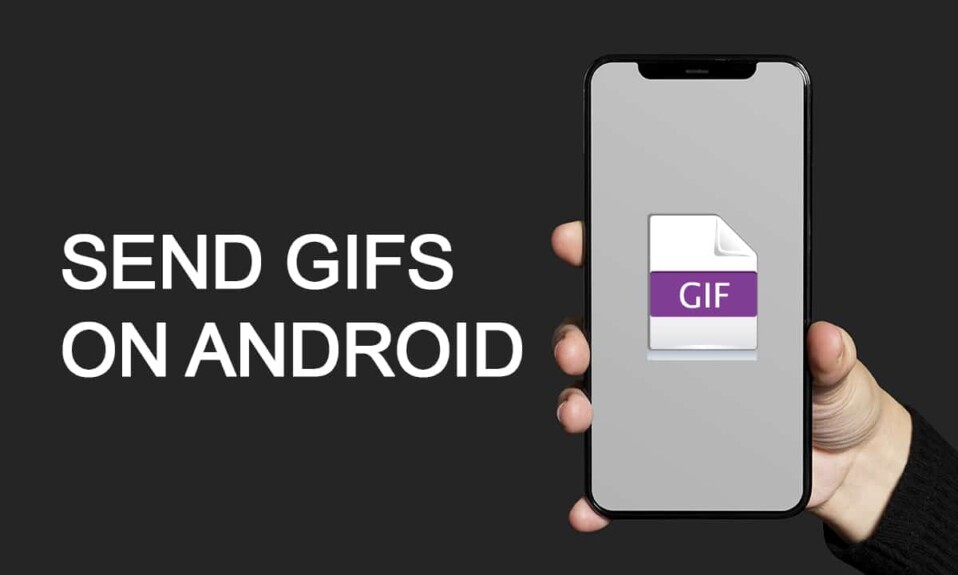
GIF(GIFs) 는 문자 메시지 세계의 최신 기술입니다. 재미있는 메시지를 담은 작은 비디오 클립은 인터넷의 가장 뜨거운 즐거움이며 모두가 즐기는 것 같습니다. 당신도 재미있는 놀이기구를 타고(fun ride) 더 재미있게 문자를 보내고 싶다면 Android 에서 (Android)GIF(GIFs) 를 보내는 방법이 있습니다 .

Android에서 GIF를 보내는 방법(How to Send GIFs on Android)
GIF 란 무엇입니까? GIF를 문자로 보내는 방법?
(What are GIFs? How to text a GIF?
)
GIF는 Graphics Interchange Format 의 약자 로 짧은 비디오를 만들기 위해 결합된 이미지 묶음으로 구성됩니다. GIF(GIFs) 는 오디오를 포함하지 않으며 일반적으로 길이가 몇 초에 불과합니다. 이 짧은 클립은 일반적으로 인기 있는 영화 및 TV 프로그램에서 가져옵니다. 이것들은 일반적인 대화에 유머를 더하고 더 흥미롭게 만듭니다. GIF(GIFs) 는 점점 인기를 얻고 있으며 아래에 언급된 방법을 사용하면 Android 스마트폰(Android smartphone) 을 통해 GIF 를 문자로 보내는 방법도 배울 수 있습니다 .
방법 1: Google의 메시지 앱 사용(Method 1: Use Messages App by Google)
Messages by Google 은 Android 휴대폰에 최적화된 메시징 애플리케이션입니다. Google 에서 개발한 앱 은 Apple 에서 만든 (Apple)iMessage 앱(iMessage app) 을 처리하기 위해 만들어졌습니다 . 앱의 수많은 새로운 기능으로 Google 은 (Google)GIF 메시지 보기 및 보내기(viewing and sending) 옵션도 추가하기로 결정했습니다 . Google 메시지 앱(Google Messages app) 을 사용하여 Android 에서 (Android)GIF(GIFs) 를 보내는 방법은 다음과 같습니다 .
1. Google Play 스토어(Play Store) 를 열고 Google에서 메시지 를 (Messages)다운로드(Download) 합니다.

2. 앱을 실행하고 아래와 같이 채팅 시작( Start chat) 을 탭 합니다.

3. 연락처 목록(Contact list.) 이 열립니다 . 대화할 연락처(Contact ) 를 선택합니다 .

4. 채팅 화면(Chat screen) 에서 화면 왼쪽 하단의 (Plus) + icon 을 탭 하세요.

5. 주어진 첨부 파일 옵션 에서 GIF 를 누릅니다.(GIF)

6. 현재 감정을 가장 잘 표현하는 GIF를 찾아(, ) 선택 하고 (GIF)보내기 (Find and select )를(Send) 누릅니다 .
더 읽어보기: (Also Read:)안드로이드 폰(Android Phone) 에서 GIF(Save GIFs) 를 저장하는 4 가지 방법(Ways)
방법 2: Google 키보드 사용
(Method 2: Use Google Keyboard
)
(GIFs)Google 의 메시지 앱(Messages app) 에 있는 GIF 는 훌륭하고 재미있지만 불행히도 특정 응용 프로그램에 국한됩니다. 누구나 쉽게 GIF(GIFs) 를 보내고 싶을 수도 있습니다. 바로 여기에서 Google 키보드(Google Keyboard) 가 필요합니다. Google 의 클래식 키보드는 최근 사용자를 위해 전체 GIF(GIFs) 를 추가했습니다. 이 GIF 텍스트는 애플리케이션에 내장되어 있으며 모든 플랫폼에서 사용할 수 있습니다. Google 키보드(Google Keyboard) 를 통해 GIF 를 문자로 보내는 방법은 다음과 같습니다 .
1. Play 스토어 에서 (Play Store.)Gboard: Google 키보드(Gboard: The Google Keyboard) 애플리케이션을 다운로드하여 설치(Install) 합니다 .

2. Android 기기 에서 (Android device and tap)설정(Settings ) 앱을 열고 시스템(System) 설정 을 탭 합니다 .

3. 계속하려면 언어 및 입력 을 탭하세요.(Languages and input )

4. 키보드(Keyboards) 섹션에서 화상 키보드(On-screen keyboard) 를 강조 표시된 대로 탭합니다.

5. 키보드 목록에서 Gboard 를 눌러 (Gboard)기본 키보드(default keyboard.) 로 설정합니다 .

6. 이제 문자 메시지 응용 프로그램을 엽니다. 그림과 같이 키보드의 ' 아이콘((comma) ‘ icon) 을 길게 누릅니다 .

7. 주어진 세 가지 옵션에서 이모티콘 아이콘 을 선택합니다.(emoji icon )

8. 그림과 같이 이모티콘 옵션에서 GIF(GIF) 를 탭합니다 .

9. GIF 키보드(GIF keyboard) 는 다양한 범주의 수천 가지 옵션을 제공합니다. 원하는 카테고리를 선택하고 감정에 가장 잘 맞는 GIF 를 선택하세요.(GIF)

10. 다음 화면에서 녹색 화살표(green arrow) 를 눌러 원하는 GIF를 보냅니다.

더 읽어보기: (Also Read:)Android 용 최고의 GIF 키보드 앱(Best GIF Keyboard Apps) 10가지
방법 3: GIPHY를 사용하여 Android에서 GIF 보내기
(Method 3: Use GIPHY to Send GIFs on Android
)
GIFPHY 는 (GIFPHY)GIF(GIFs) 의 진정한 잠재력을 실현한 최초의 앱 중 하나였습니다 . 이 앱은 아마도 가장 많은 수의 GIF(GIFs) 를 가지고 있으며 자신의 창작물을 업로드하는 데 사용할 수도 있습니다. GIPHY 의 동기 는 사람들이 무제한 GIF(GIFs) 공유를 즐길 수 있도록 돕는 것 입니다. GIPHY 를 통해 GIF 에 문자를 보내려면 주어진 단계를 따르세요 .
1. Google Play 스토어에서 (Play Store,)GIPHY 를 다운로드하여 설치 합니다 .

2. 계정 만들기(Create an Account) 페이지 에서 필요한 세부 정보를 입력하여 가입 합니다.(Sign-up )

3. GIF를 만들고 , 인기 있는 (GIFs)GIF 제작자를 팔로우 하고, 인기 있는 GIF(GIFs) 를 확인할 수 있는 옵션이 제공 됩니다.

4. 원하는 GIF 를 찾고 비행기 (aeroplane) 기호(symbol) 를 눌러 공유 옵션을 엽니다.

5. 선호하는 커뮤니케이션 모드를 선택하거나 (communication or tap) GIF 저장(Save GIF ) 을 눌러 갤러리에 다운로드합니다. 명확성을 위해 주어진 그림을 참조하십시오.

방법 4: 갤러리에서 다운로드한 GIF 공유(Method 4: Share Downloaded GIFs from your Gallery)
문자 메시지 응용 프로그램을 정기적으로 사용하면 많은 GIF(GIFs) 가 축적되었을 수 있습니다. 이 GIF는(GIFs get) 갤러리에 저장되며 소셜 미디어 애플리케이션을 통해 공유할 수 있습니다.
1. 갤러리(Gallery) 에서 저장된 GIF를 찾습니다.
참고: (Note:)WhatsApp GIF(WhatsApp GIFs) 로 저장될 수 있습니다 .
2. 원하는 GIF(Select the GIF) 를 선택하고 화면 오른쪽 상단 에서 (right corner)공유(Share) 옵션을 누릅니다.
3. 선호하는 통신(communication i.e) 모드를 선택하십시오 . WhatsApp , Instagram , Snapchat , Facebook 등을 사용하고 GIF(GIFs) 를 쉽게 공유할 수 있습니다.
추천:(Recommended:)
- 2021년 최고의 안드로이드 키보드 앱(Best Android Keyboard Apps) 10 선
- Always on Display Android 를 활성화하는 방법은 무엇입니까?
- Android에서 앱을 숨기는 방법?
- Windows 10에서 이모티콘을 사용하는 방법
GIF(GIFs) 는 일상적인 대화 에 창의성과 즐거움 을 더해줍니다. (creativity and amusement)이 기사 가 Android 휴대전화에서 GIF를 보내는 방법을(how to send GIFs on your Android phone) 더 잘 이해하는 데 도움이 되었기를 바랍니다 . 추가 문의 사항이 있는 경우 아래 댓글 섹션(comment section) 에서 언제든지 문의해 주세요 .
Related posts
4 Ways ~ Android Phone에서 Save GIFs
Android에서 잘못된 GIF 수정
Android의 Setup Roadrunner Email Setup Roadrunner Email (Steps to Configure)
Fix Unable Your Android Phone에 Download Apps로
3 Ways Google Play 스토어 업데이트 [포스 업데이트]
5 Ways Android Phone에 Access Blocked 웹 사이트
어떻게 PDF로 Export WhatsApp Chat에
Android에서 Files and Apps을 숨기는 방법
Android Phone에서 Clear Cache Android Phone (Important)
Android에 Blue Light Filter을 활성화하는 방법
9 Ways으로 Fix Twitter Videos하지 극
Android (6 Easy Solutions)에서 Fix Slow Charging의 방법
사용 또는 Android에 Disable Google Feed하는 방법
Android Phone를 청소하는 6 가지 방법
Android Phone Battery Faster을 충전하는 방법
Android Phone에서 Wi-Fi signal을 향상시키는 방법
Camera Access Snapchat에서 허용하는 방법
Facebook Profile에 Music을 추가하는 방법
휴대 전화가 4G Volte을 지원하는지 확인하는 방법은 무엇입니까?
Google Pixel 3에서 SIM Card를 제거하는 방법
